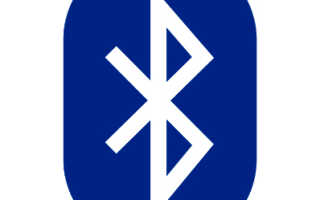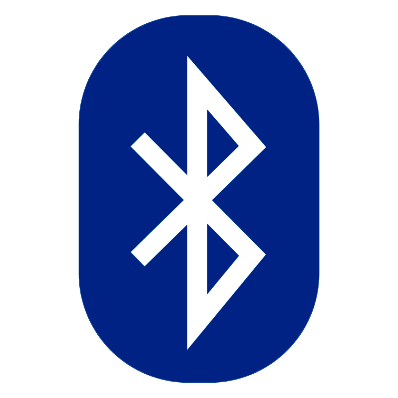
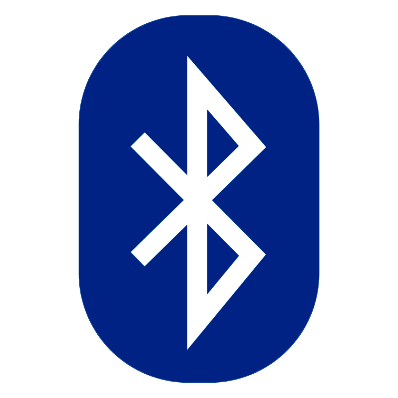
Для реализации этого плана нам также понадобится Wi-Fi. Если роутер у вас стоит — ОТЛИЧНО! Можно пробовать!
На Андроид смартфон устанавливаем программку SoundWire, free версию, её вполне хватит.
SoundWire для Android
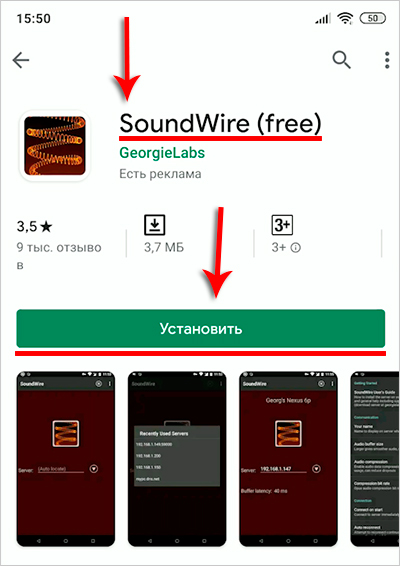
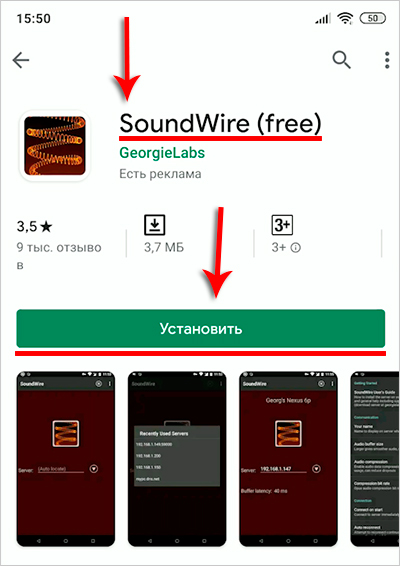
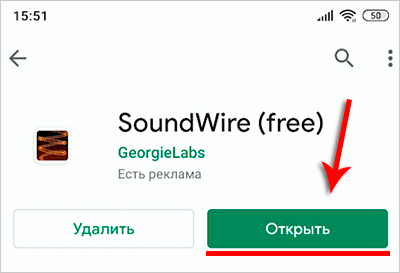
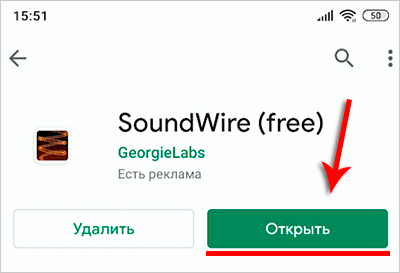
Установили и запустили. Пока что настройки не трогаем, оставляем как есть, адрес сервера мы узнаем чуть позже.
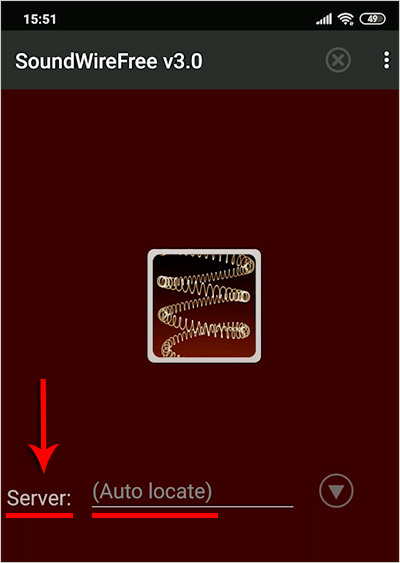
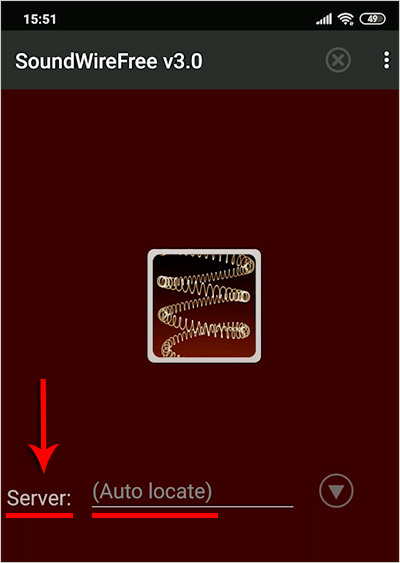
На свой компьютер устанавливаем одноимённую программку SoundWire. Скачать её можно с официального сайта. Есть версия для Винды и Линукс.
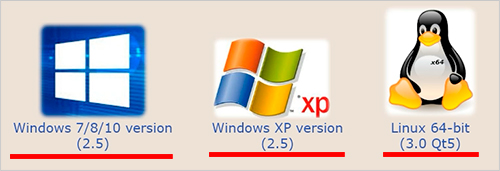
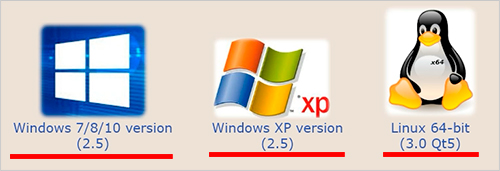
После установки и запуска программы, тут одно окно, никаких настроек я не делал. Надо взять адрес сервера, у вас он скорей всего будет другой, и вбить в телефон.
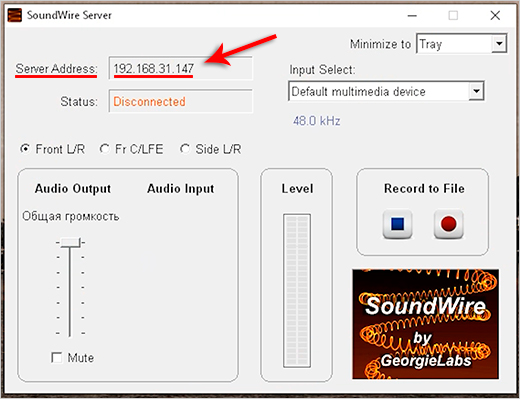
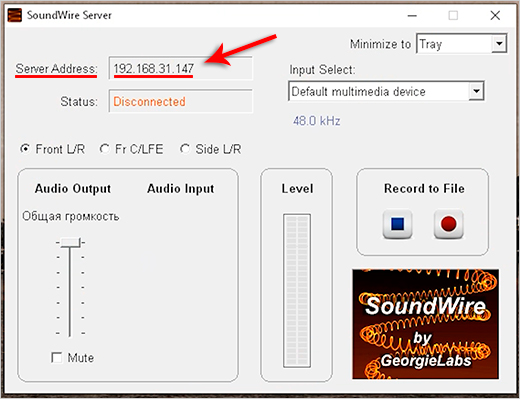
Вот это поле, где я говорил, что адрес сервера узнаем чуть позже, теперь мы его знаем:
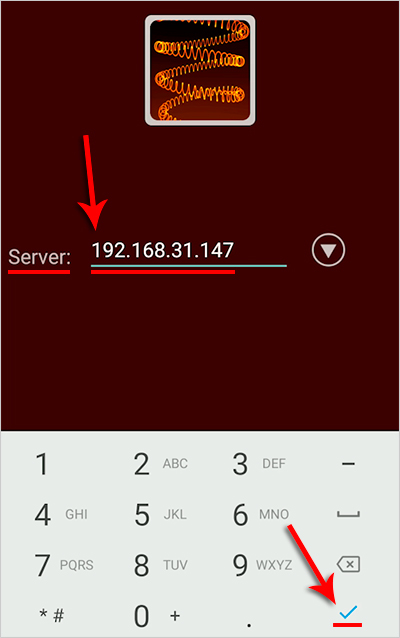
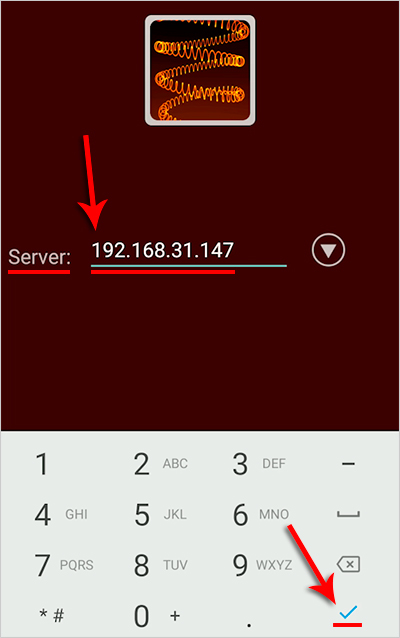
Вбили жмём ОКей и смотрите у меня тут же статус с Discconnected, сменяется на Connected. То есть подключено.
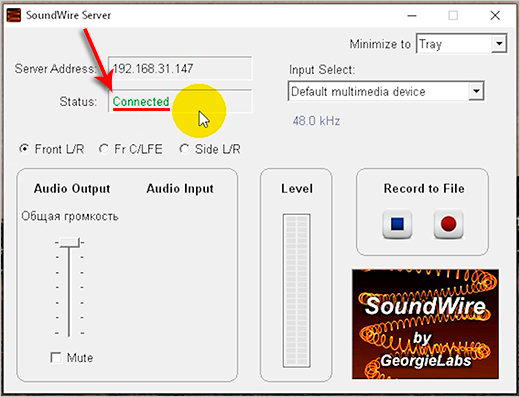
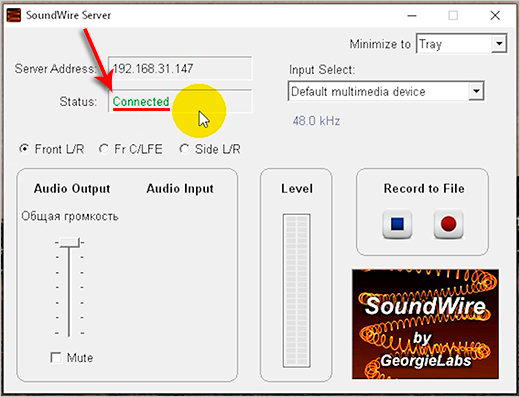
Я включаю на компе музыку и уже слышу её на телефоне. Остаётся включить в настройках телефона блютуз, включить беспроводные наушники и подконектить их к телефону. Теперь звук играет в наушниках, который теоретически идёт с компьютера.
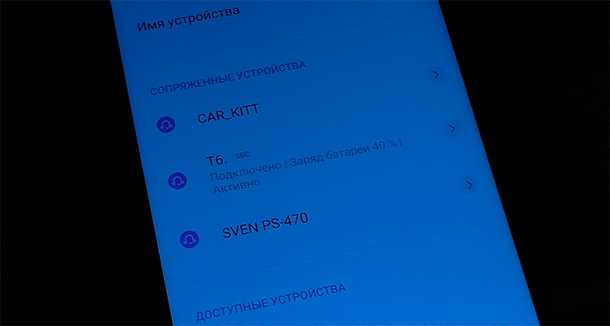
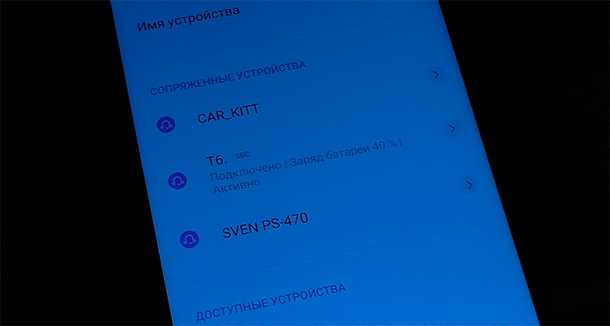


Таким образом мы подключили беспроводные Bluetooth наушники к компьютеру. УРА!
МОРАЛЬ СЕГО ВАРИАНТА В СЛЕДУЮЩЕМ:
мы используя программы раздаём звук с компьютера на телефон по Wi-FI, дальше полученный звук передаём с телефона на наушники по Блютуз!
Но, учитывайте 2 момента:
1) Звук на компе всё равно остаётся. Он дублируется на наушники, посредством телефона, но в колонках тоже остаётся. Он не отключается, как это происходит если подключить проводные наушники к компьютеру. Поэтому звук для колонок выкручиваем на ноль, а для наушников регулируем с помощью телефона, или кнопок на самих наушниках, если они есть.
2) Второй момент — есть задержка. Для просмотра фильмов и ютуба, думаю сойдёт. Для игр — не знаю. Надо пробовать. Скорей всего будет не комфортно.


Я не знаю сколько этот способ будет жить, точнее программы описанные в этом уроке. Потому что разработчик может свернуть лавочку и закрыть сайт в любой момент. От этого никто не застрахован. На момента написания этого урока, февраль 2020 года, всё стабильно работает.
2-й способ подключить беспроводные Bluetooth наушники к компьютеру
Описанный мною план не вечный, поэтому я хочу вам рассказать более надёжный способ, как подключать Блютус наушники к компьютеру, да и вообще любые другие девайсы на Bluetooth, будь-то колонка, мышка и так далее. И этот вариант будет жить, вечно!
В других своих уроках я этот способ уже затрагивал, но и здесь, не поленюсь, расскажу!
Итак, давайте коротко, я хочу подключить беспроводные Блютус наушники к компьютеру, но Bluetooth на компьютере нет. Что делать? Нужно добавить, установить на компьютер современный Bluetooth . Желательно версии 5.0.
Делается это путём подключения к системному блоку дополнительного аксессуара.
Используем Bluetooth адаптер версии 4.0 или выше:


Вставляем Блютуc адаптер в любой USB порт своего компьютера, ожидаем пока Виндовс установит драйвера и пользуемся. Если драйвера не установились автоматом, то скачиваем в интернете или используем комплектный драйвер с диска. Я когда покупал один из адаптеров, то диск шёл в комплекте.


Популярные Bluetooth адаптеры на Алиэкспресс:
В Windows 10 нужно открыть Пуск, далее Параметры и раздел Устройства.
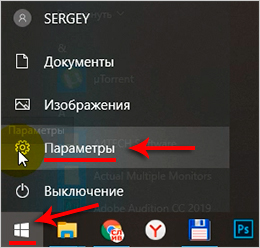
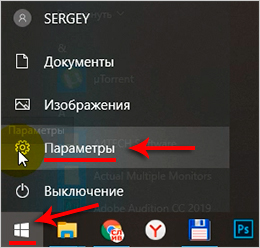
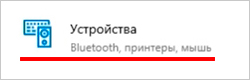
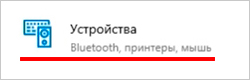
Блютус должен быть включён!
И теперь чтобы подключить наушники используем кнопку Добавление Блютуз или другого устройства, чтобы выполнить сопряжение.
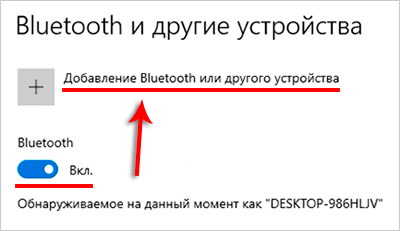
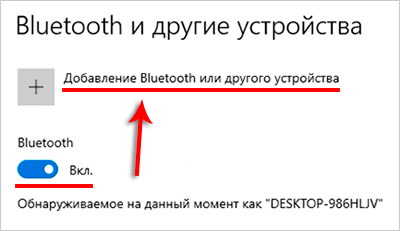
Обычно на наушниках нужно зажать кнопку включения, дождаться когда они включатся, и продолжать держать после включения до тех пор пока не будет озвучена подсказка о сопряжении… Теперь наушники в режиме обнаружения..


Жмём первый пункт Bluetooth, чтобы выполнить поиск и подключаемся к ушам когда они будут найдены.
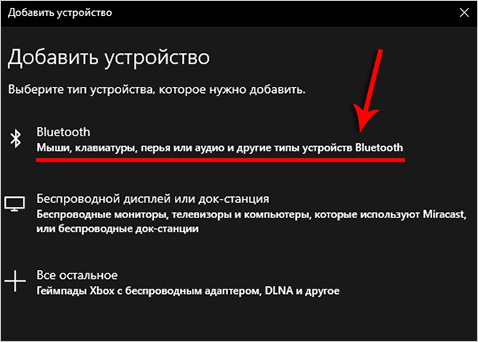
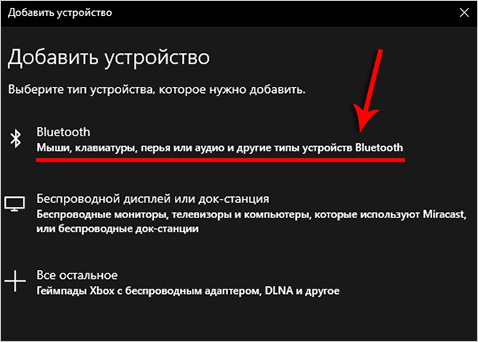


Компьютер к наушникам подключён и теперь звук будет с них. Если всё равно идёт с колонок, то нужно клацнуть по значку громкости и выбрать менюшку Открыть параметры громкости.
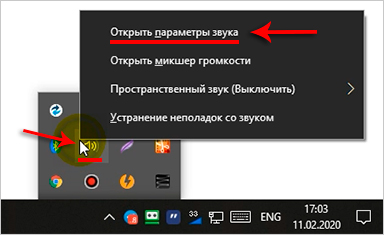
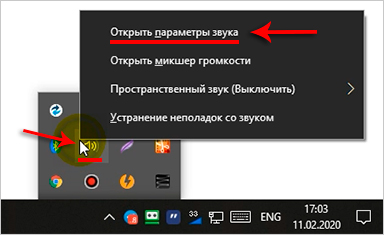
Внутри среди устройств для вывода звука выбрать свои наушники.
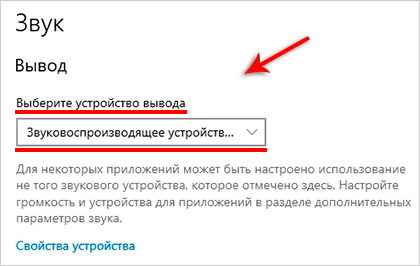
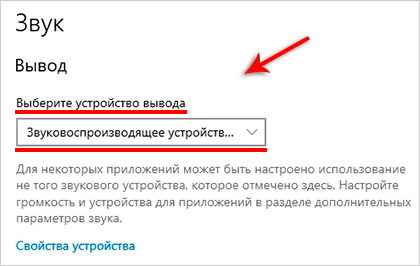
Это мы сейчас использовали встроенную в Windows программку для работы с Блютуз устройствами, но можно установить и стороннюю.
Среди них самые популярные две: Bluetooth Stack by Toshiba и BlueSoleil.
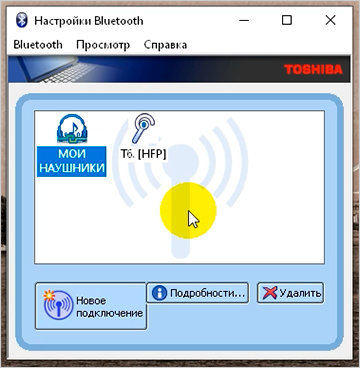
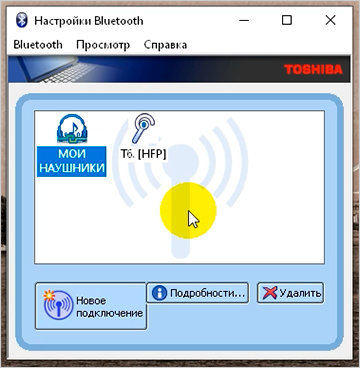
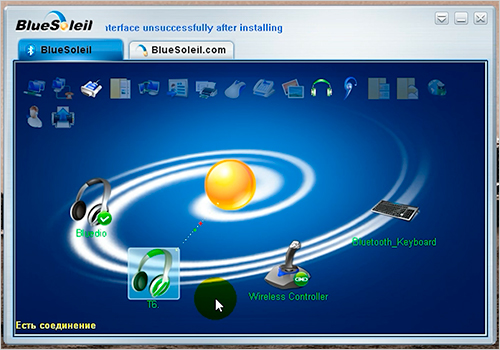
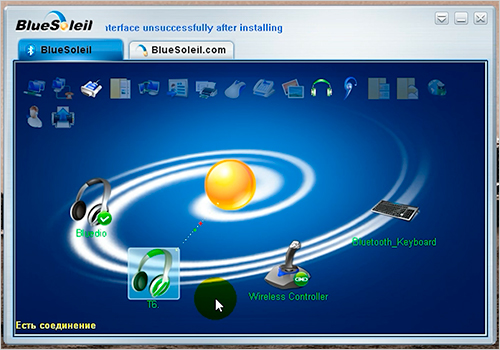
Принцип тот-же. Находим наушники и выполняем сопряжение.
При повторном подключении устройство компьютеру будет уже известно, а значит подключаться будет автоматом при включении наушников. Ну чаще именно так, а вообще бывает что и не подключается, и приходится удалять и делать новое сопряжение. Такое бывает потому что технология Блютус, далеко не идеальна, несмотря на то что ей уже лет 20, а работает иногда как будто бы Бета версия.
Что касается этих Bluetooth адаптеров, где их купить и какие именно выбрать?
У меня 2 адаптера версии 4.0.
Первый китайский ноунэйм, за 2 бакса
Второй брендовый от ugreen стоил немного дороже.




Оба работают нормально, но дистанция действия у ugreen лучше. Помню когда я их тестировал, у меня вот при подключении к китайскому звук в наушниках начинал заикаться, когда выходил из комнаты, а с ugreen такого не было.
К тому-же в случае с ugreen здесь и упаковка солиднее, инструкция в комплекте, диск с драйвером и программой. То есть полноценный набор.
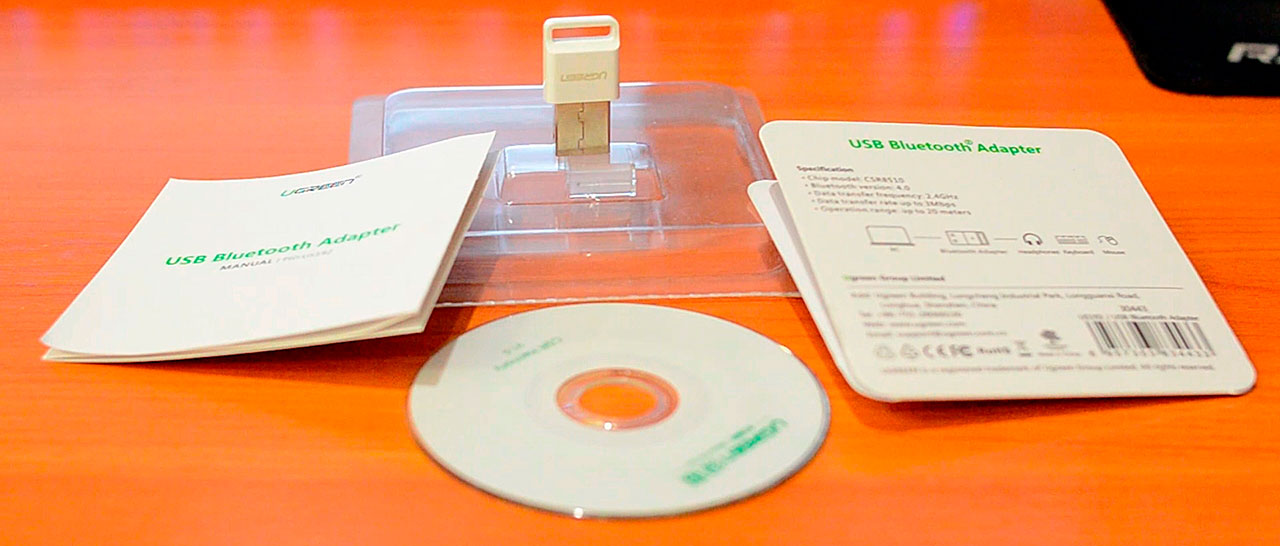
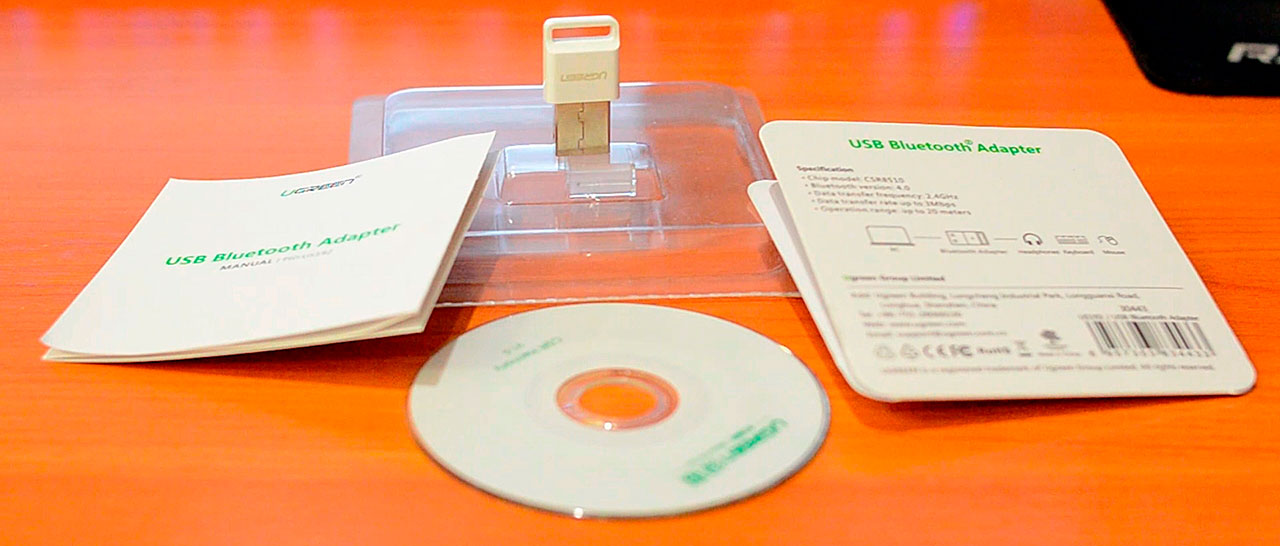
Если бы я покупал свой первый адаптер, то однозначно брал бы ugreen. На данный момент я использую адаптеры для подключения наушников и геймпадов Дуалшок. Всё хорошо конектится и работает.


Сейчас на Алиэкспресс уже можно найти адаптеры версии 5.0, не знаю на сколько они реально 5.0, или просто с надписью 5.0. Заказал себе на тест парочку, пока что жду.
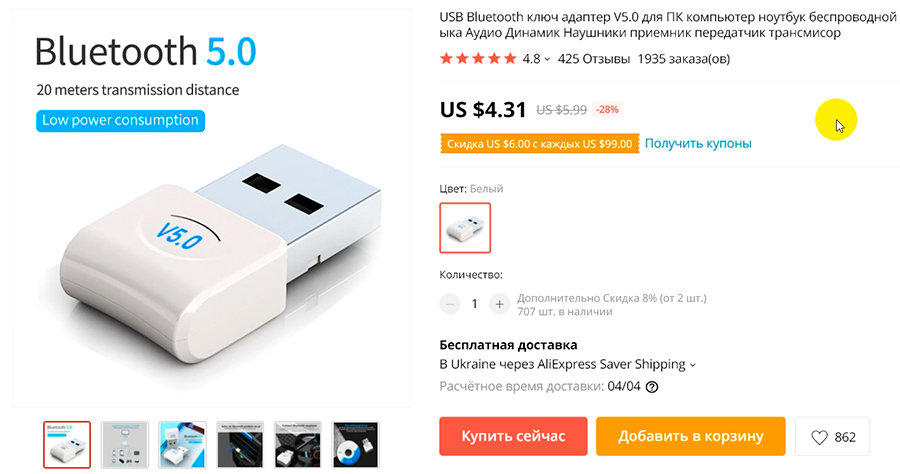
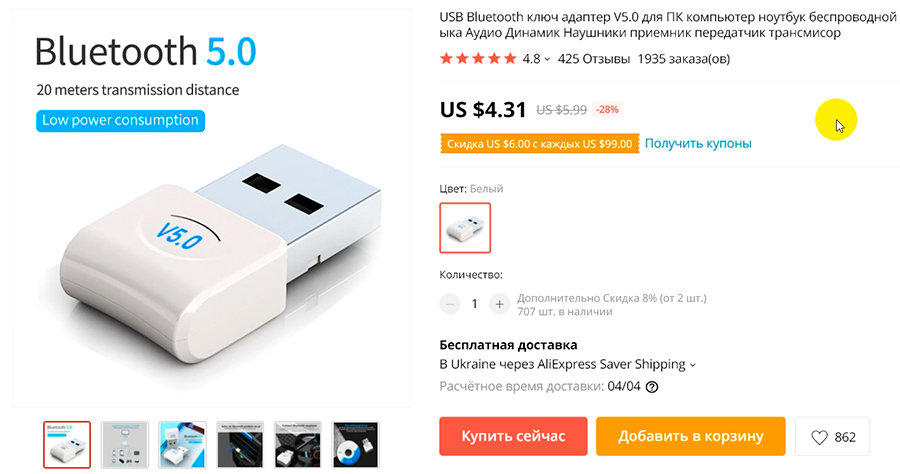
Производитель ugreen таких, версии 5.0, пока что не выпускает, по крайней мере я у них в магазине не нашёл. Поэтому у меня и сомнения по-поводу этого адаптера от пока что мне непроверенного производителя.
В любом случае ссылки оставляю, выбор делайте сами.
Надеюсь урок был полезный, если что — отпишитесь в комментариях!
До встречи в новых уроках.